Gestión de Personas
Descripción general
Antes de que se pueda crear una programación para un grupo de personas (por ejemplo, empleados, agentes, asistentes de oficina o cualquier individuo que vaya a ser programado con Eleveo WFM), es necesario que aparezcan en la pantalla People (Personas). No obstante, las personas no se agregan o eliminan desde la aplicación Eleveo WFM. Esta función solo está disponible desde la aplicación Eleveo User Management (consulte la sección Gestión de usuarios). Las personas que tengan asignado el rol WFM_AGENT se sincronizarán automáticamente en Eleveo WFM desde Eleveo User Management. Las personas con los roles WFM_ANALYST y WFM_SCHEDULER son solo usuarios de la aplicación (y no se pueden incluir en los programas con Eleveo WFM). Estos usuarios no aparecen en la pantalla People (Personas).
Como condición previa a la creación del programa, es necesario asignar personas con un rol WFM_AGENT a una cola, en función de las habilidades que manejen (más información en la página Gestión de colas). La asignación de colas determina en qué programa se incluirán. La asignación de colas puede llevarse a cabo directamente en la pantalla Personas o, en su defecto, desde la pantalla Colas.
Tenga en cuenta que la pantalla Gente solo muestra a los usuarios que tengan asignado el rol WFM_AGENT asignado. Y solo los usuarios que tengan el rol WFM_ANALYST asignado pueden modificarlos. Obtenga más información sobre Roles de Workforce Management.
Cómo mostrar las personas existentes
Para visualizar las personas existentes en el sistema, expanda el módulo Administración desde el árbol de navegación y haga clic en Gente. Se abrirá la pantalla Gente.
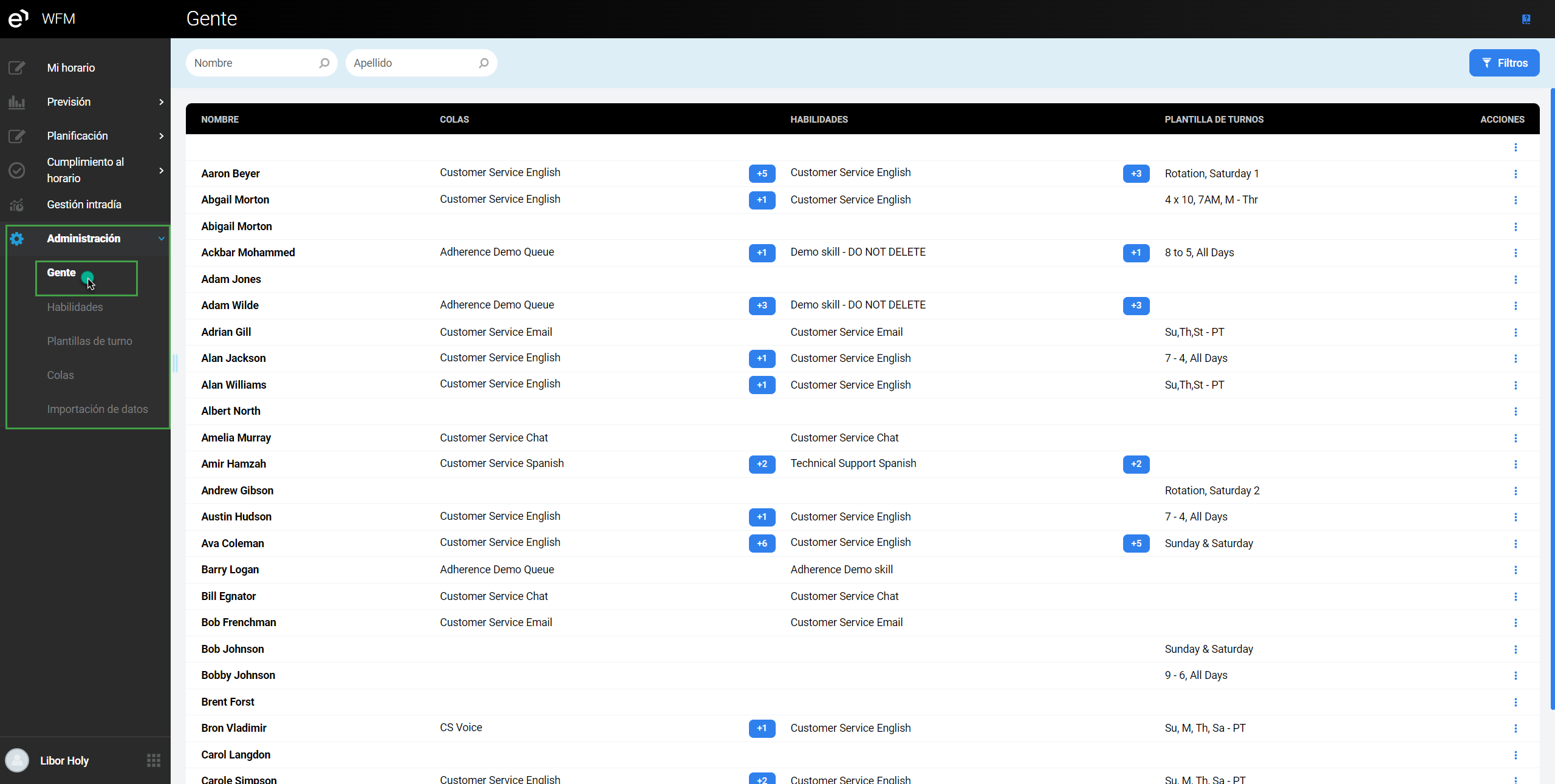
La información básica de cada persona se mostrará en las siguientes columnas:
Nombre: el nombre del empleado
Colas: el nombre de las colas a las que pertenece el empleado
Habilidades: el nombre de las habilidades que se le asignan al empleado
Plantilla de turnos: el nombre de la plantilla de turno asignada al empleado
La columna Acciones habilita las acciones relacionadas con el usuario:
El botón Editar nos permite modificar la persona. Esta opción está disponible solo para usuarios que tengan el rol WFM_ANALYST asignado.
Cómo agregar y eliminar personas
La capacidad de agregar una persona y eliminar una persona existente solo está disponible desde Eleveo User Management. Obtenga más información sobre Gestión de usuarios.
Cómo editar una persona
Para editar una persona, haga clic en el botón Editar en la columna Acciones de la persona.
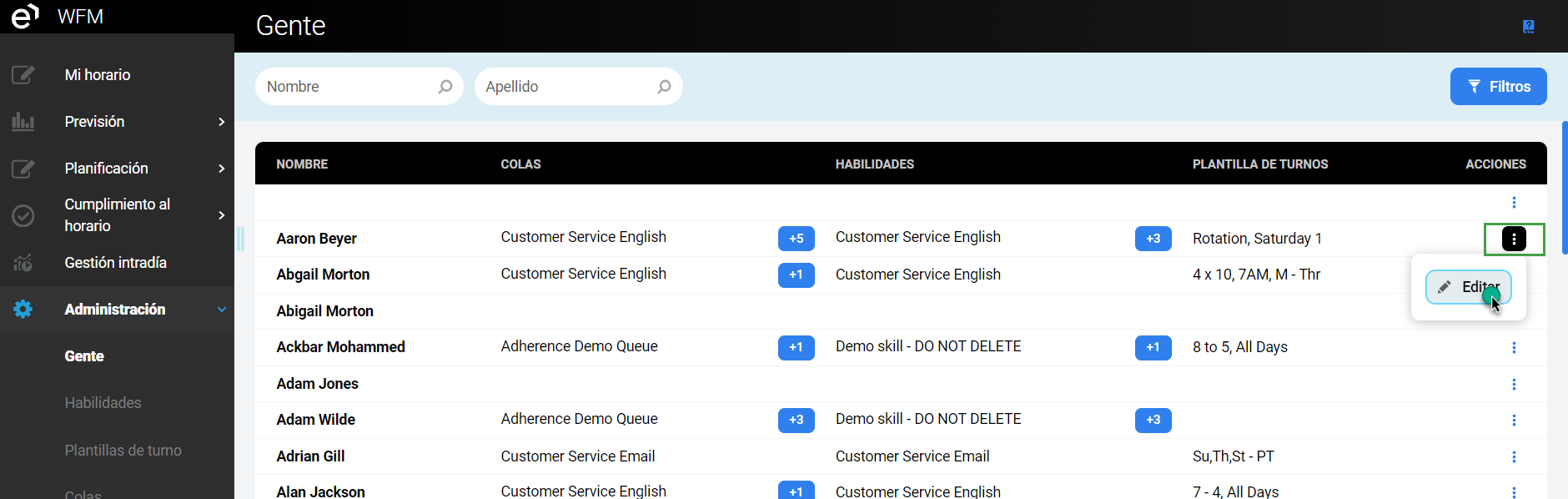
Se abrirá el panel Edit Person (Editar persona).
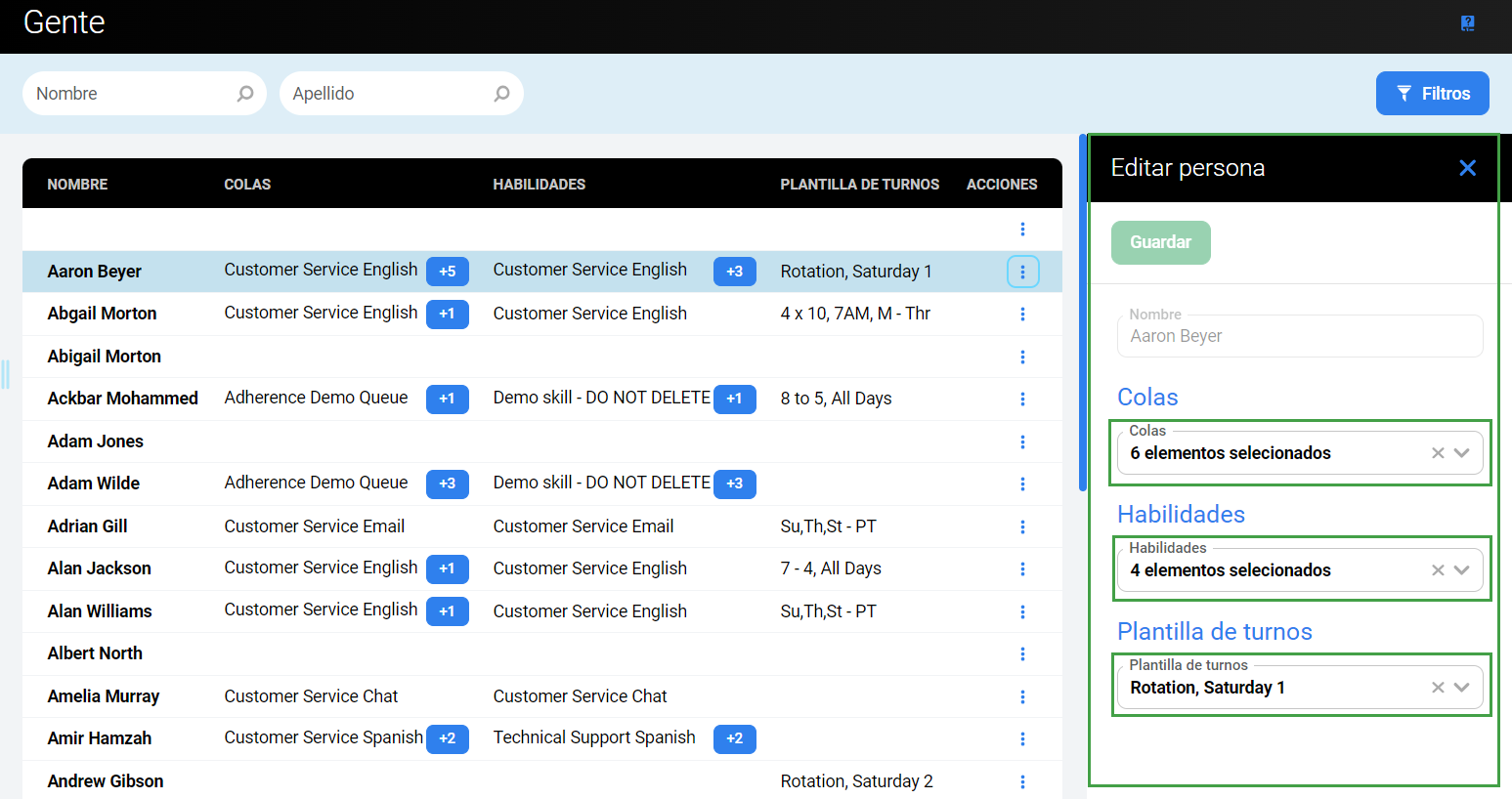
Se pueden modificar las colas, las asignaciones de habilidades y las plantillas de turno.
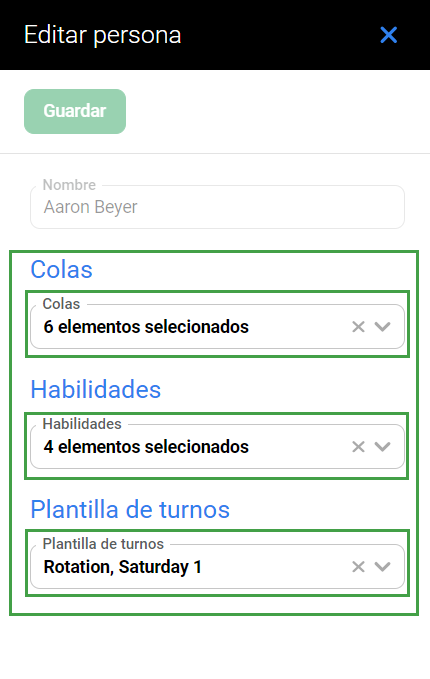
Tenga en cuenta que una cola determinada se puede configurar de dos maneras: con o sin una habilidad asignada. Si una cola tiene como requisito una habilidad, las personas también deben tener asignada esta habilidad para poder disponer de esta cola. No obstante, si no se asigna ninguna habilidad a la cola, estará disponible para todo el mundo independientemente de sus habilidades (consulte las opciones de configuración en la pantalla Queues (Colas), como se describe en la página Gestión de colas).
Como resultado, la configuración en el panel Edit Person (Editar persona) funciona de la siguiente manera:
Si no se selecciona ninguna habilidad en el menú desplegable Skills (Habilidades), en el menú desplegable Queues (Colas) solo se mostrarán las colas que no requieran ninguna habilidad y podrán asignarse a la persona seleccionada en ese momento.
Tras seleccionar habilidades en el menú desplegable Skills (Habilidades), solo las colas que requieren estas habilidades y las colas sin habilidades se muestran en el menú desplegable Queues (Colas) y podrán asignarse a la persona.
Si una persona ya está asignada a una cola que requiere una habilidad específica con la que cuenta, esta habilidad no se puede eliminar fácilmente de esta persona. Un mensaje de advertencia le informará de que esta habilidad es necesaria para la cola en la que está asignada la persona. Tras confirmar la eliminación de la habilidad, se eliminará automáticamente de esta cola a la persona.
Tenga en cuenta que si elimina una asignación de cola, pero la persona ya se utiliza en la programación en producción para esta cola, aparecerá una advertencia después de que haga clic en el botón Save (Guardar). Es posible confirmar y eliminar esta asignación de todos modos, pero afectará al cálculo de
las programaciones en producción en el futuro:
si la persona está asignada a otras colas en el mismo programa, esta persona seguirá asignada a un programa que contribuya a las otras colas, pero se volverá a calcular la contribución al trabajo
si la persona no está asignada a ninguna cola en el mismo programa, esta persona se mostrará de forma similar a una persona "inactiva" y no se incluirá su contribución de trabajo.
Haga clic en Guardar para guardar los cambios.
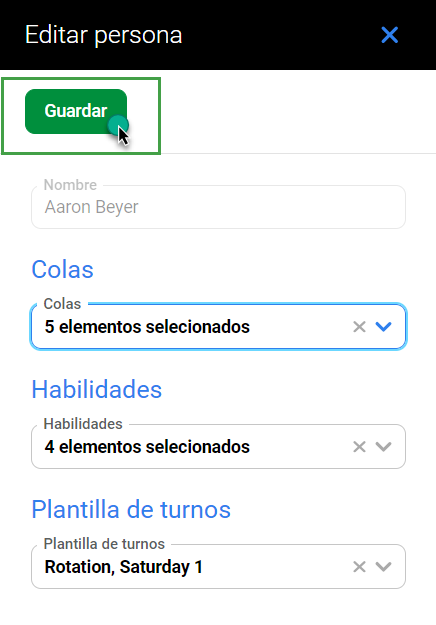
Otra alternativa es hacer clic en Cancelar para dejar sin efecto los cambios.
Cómo filtrar personas
Es posible filtrar las personas que se muestran en función de un nombre o de criterios configurados.
Cómo filtrar por nombre
Complete los campos Nombre o Apellido para encontrar personas que coincidan. La búsqueda no distingue entre mayúsculas y minúsculas. Los resultados se muestran de manera dinámica a medida que se escribe el nombre. Haga clic en el botón Restablecer filtro (X) para eliminar el nombre.

Cómo filtrar por criterios filtros
Para filtrar personas con base en una serie de criterios, haga clic en el botón Filtros ubicado en la esquina superior derecha de la pantalla.
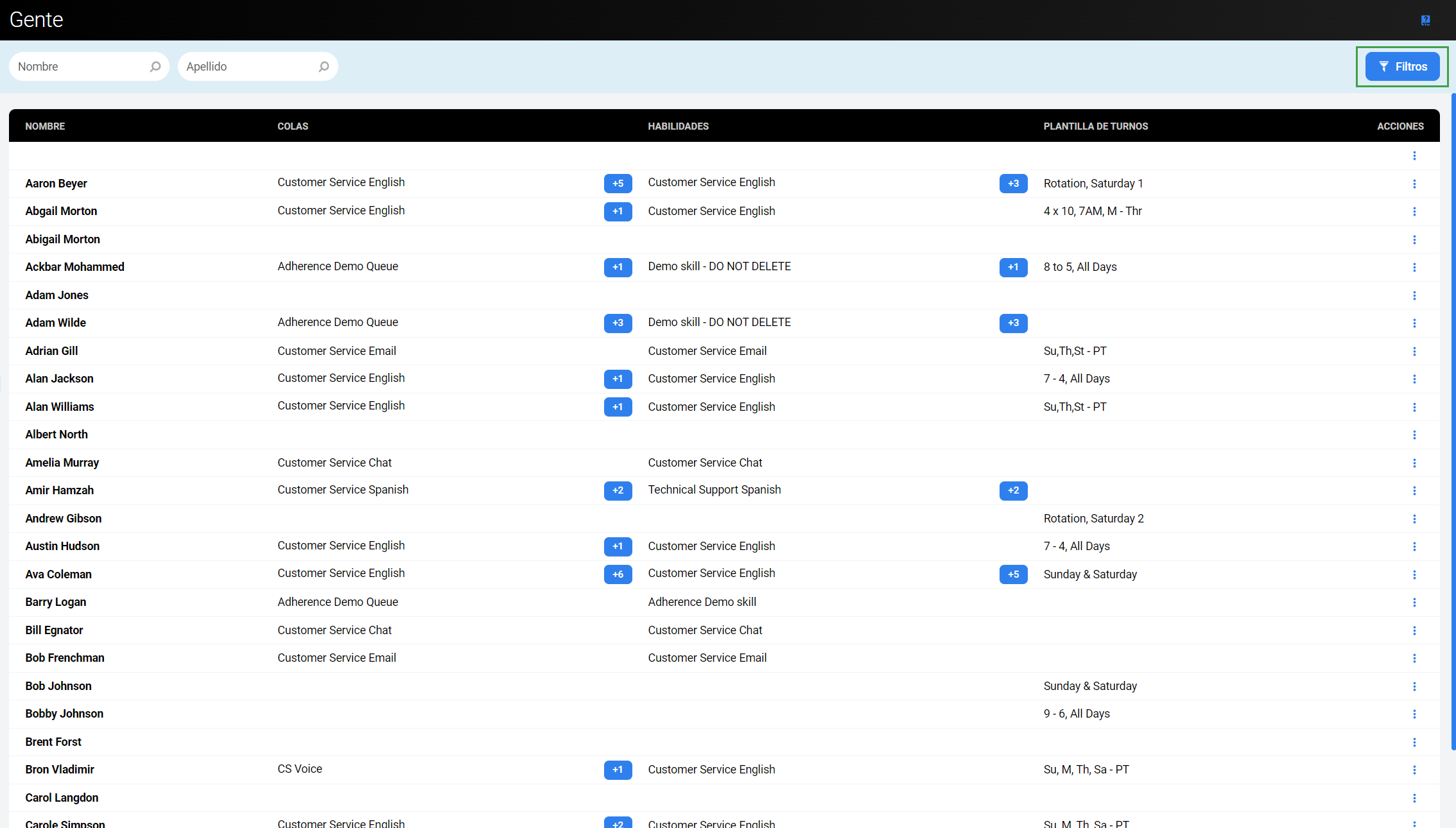
Se abrirá el panel Filtros.
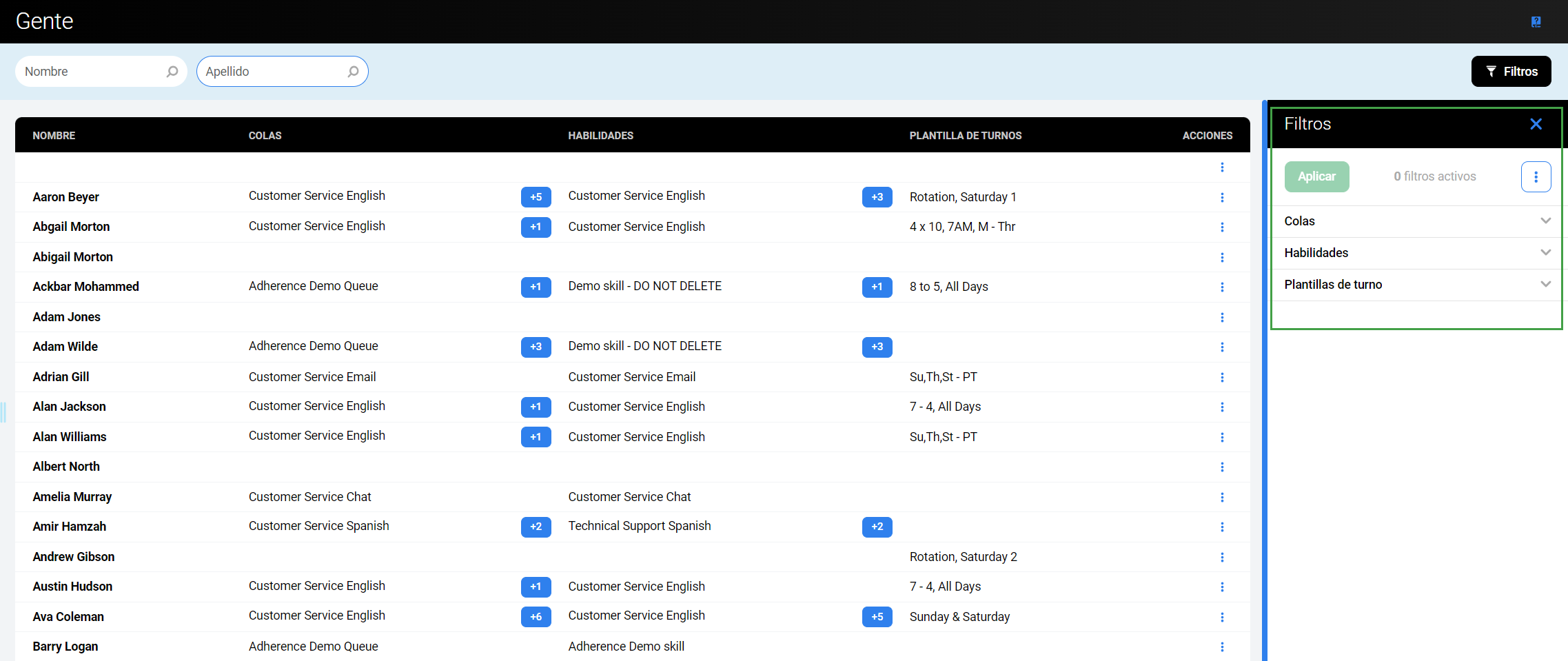
Haga clic en las pestañas para expandirlos y que se muestren los siguientes filtros:
Colas: se muestran solo las personas asignadas a las colas seleccionadas
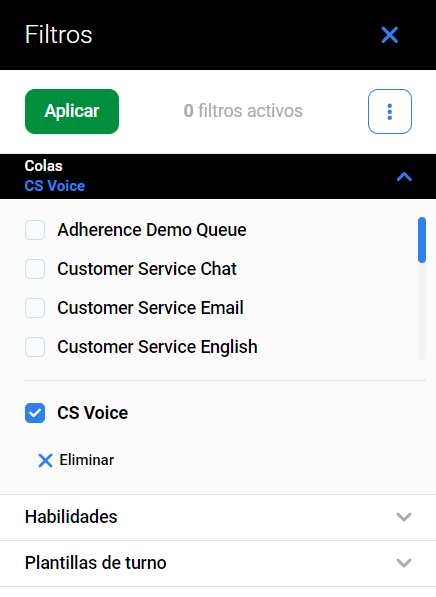
Habilidades: se muestran solo las personas que manejan las habilidades seleccionadas

Plantillas de turno: muestra solo las personas a las que se les asignaron las plantillas de turno seleccionadas
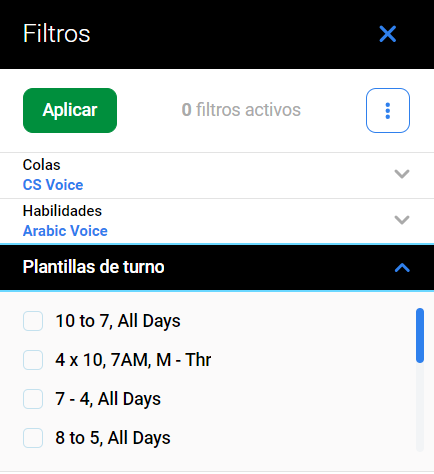
Para obtener más información sobre cómo usar los filtros, visite la página Uso de filtros.
